如果您正在录制音乐,那么音频接口很有可能会参与其中。
虽然这些聪明的小盒子使用起来相对简单(至少与巨大的模拟控制台相比),但只有当你知道如何使用时,使用起来才会简单。
因此,如果你是家庭录音的新手,还不知道从何下手,就让我们通过这本关于如何使用音频接口的深度指南来缓解你的技术烦恼吧。
我们将直接介绍启动和运行的步骤,并附有问答,以满足最好奇的人的需求。我将使用 Logic Pro 和 Universal Audio Volt 4 音频接口来演示大量示例,但这些基础知识适用于任何音频接口。
准备好了吗?开始吧
设置音频接口
步骤 1:安装驱动程序
并非所有音频接口都一样。有些音频接口符合标准,这意味着它们要依靠主机(或平板电脑)内置的通用驱动程序才能正常工作。
其他音频接口,如 Native Instruments 的 Komplete Audio 系列,需要特定的驱动程序才能工作,因此在将音频接口连接到 PC 或 Mac 之前安装这些驱动程序非常重要。
查看音频接口的安装说明,了解是否需要安装驱动程序。许多音频接口会自动为您安装。如有疑问,只需在谷歌上快速搜索即可。
步骤 2:连接接口
如今,大多数接口都使用 USB 或 Thunderbolt 线缆与主机连接(Firewire 很快就消失在时间的迷雾中)。请使用接口附带的电缆。制造商对大量数据传输了如指掌,因此请相信他们会提供足够坚固的线缆。
这里需要注意的是,要将音频接口直接连接到电脑的端口上,而不是通过集线器。有些外围设备插入多端口集线器后可以正常工作,但一定要在电脑上为音频接口留一个端口。
有些音频接口,尤其是较大的音频接口,需要自带电源才能工作。不过,大多数音频接口都由 USB 供电,这意味着它们通过 USB 电缆从主机设备获取工作所需的电力。

步骤 3:检查固件更新
通常情况下,制造商会对界面进行调整,以修复错误和提高性能,并通过固件更新发送这些改进。
查看制造商的网站,看看是否有可下载的固件更新。通常,接口会在首次插入时为您进行更新。
这并不是一个严格意义上的必要步骤,但这意味着可以避免今后出现恼人的故障。
步骤 4:连接耳机和/或工作室监听器
音频接口的意义不仅在于将音频信号传送到电脑,还在于能听到输出的声音。
大多数音频接口都带有工作室监听扬声器输出和至少一个耳机输出。有些音频接口还有额外的输出,用于连接外置设备。
如果您使用的是监听扬声器,现在就可以将它们连接到音频输出端。在此之前,请确保它们已关闭电源!
如果您只打算使用录音室耳机来监听您的工作,那么现在就插上耳机吧。
根据接口的豪华程度,它可能有多个输出。到了这个阶段,你就可以在数字音频工作站(DAW)中调整路由了。

步骤 5:选择音频设备
接下来,需要告诉计算机音频信号的来源和去向。
有几种方法可以做到这一点:或者从您的 DAW 中;或者,如果您计划使用音频接口在您的系统中进行通用监听(当您在 YouTube 上观看狗视频时),则从您的操作系统中。
操作系统
视窗
我是 Mac 用户,但如果我记忆力好的话,Windows 中的声音设置在开始 > 控制面板 > 硬件和声音 > 声音下。
然后,在播放和录音选项卡中选择音频接口。
苹果电脑
在 Mac OS 上,前往 "系统偏好设置">"声音",在 "输出 "和 "输入 "选项卡中选择界面。
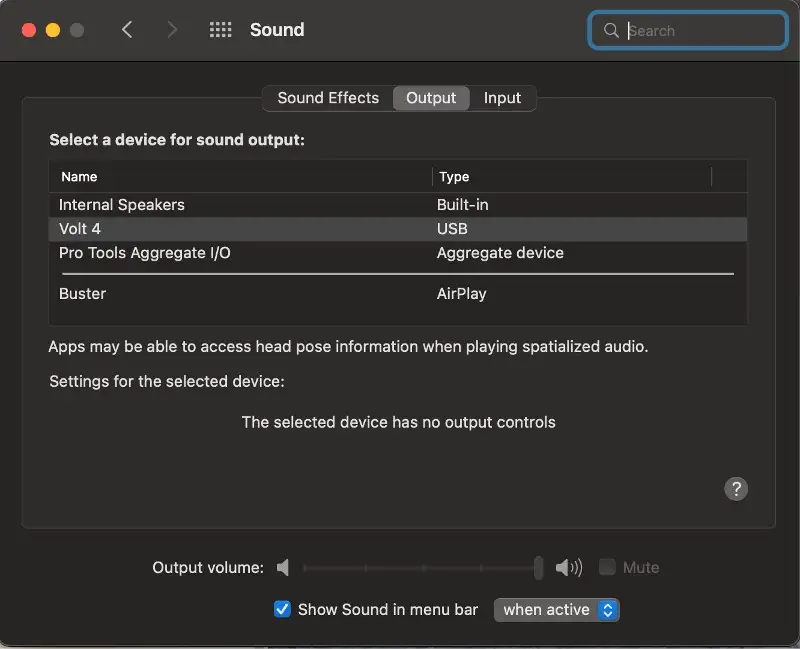
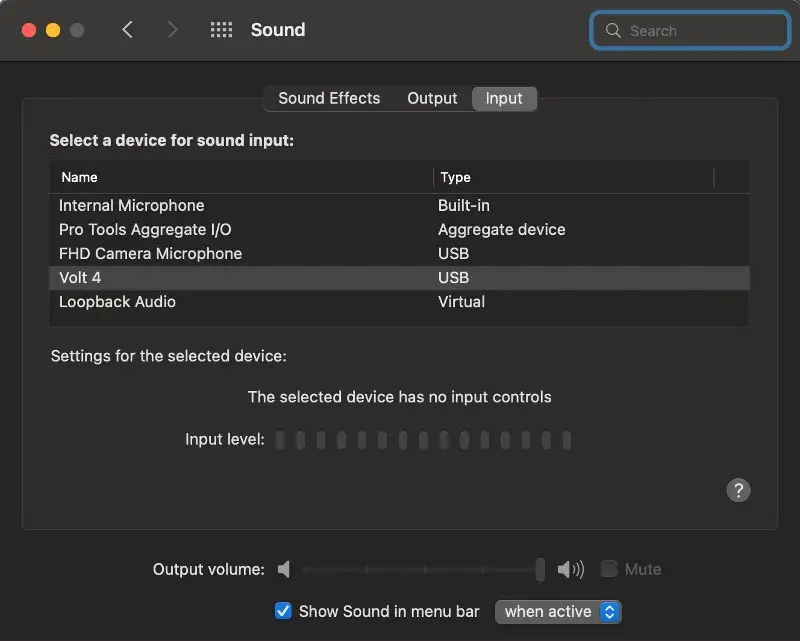
你会发现在输入选项卡上有几个选项可供选择。这样就可以轻松地从音频接口上的麦克风输入录音,切换到使用网络摄像头上的麦克风进行不可避免的 Zoom 通话。
DAW
请注意,如果您已经完成了上述步骤,则无需在 DAW 中再次执行此操作。
在本例中,我使用 Logic 通过 Volt 4 音频接口传输音频,但任何 DAW 的操作过程都类似。如有疑问,请查阅手册。
在 Logic 中,进入 Logic Pro > 设置 > 音频(或点击 Command-Comma 弹出设置菜单,然后点击音频选项卡)。
在这里,你可以从输出和输入设备选项的下拉菜单中选择音频接口。将输出设备设置为音频接口后,输入设备也会自动更改为音频接口。如果你想从不同于输出设备的音源录音,只需更改输入设备设置即可。输出设备将保持不变。
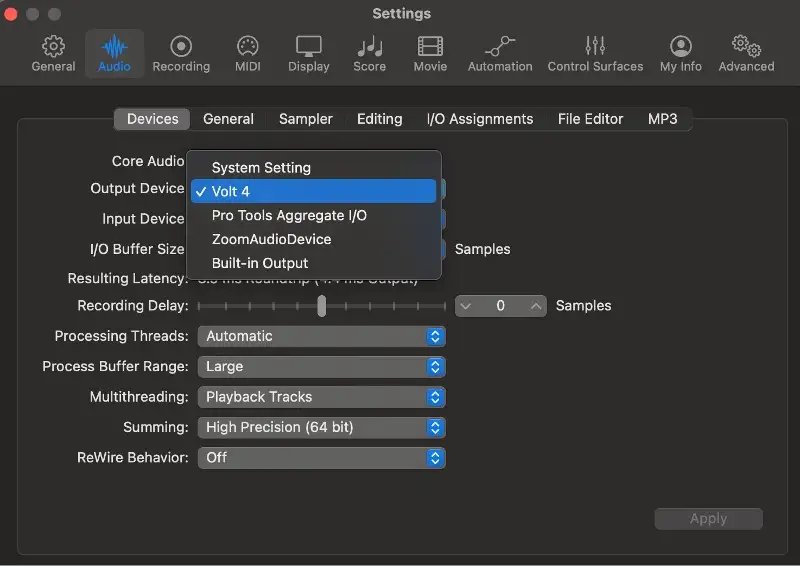
步骤 6:设置输出
如果你的接口有多个输出,你可以在 DAW 中选择将哪些音轨发送到哪个输出。
除非您正在进行花哨的路由设置(既然如此,您为什么还要读这篇文章?),否则您需要确保您的主输出与您的监听扬声器所连接的输出相同。在这种情况下,它就是 Volt 4 的主输出。
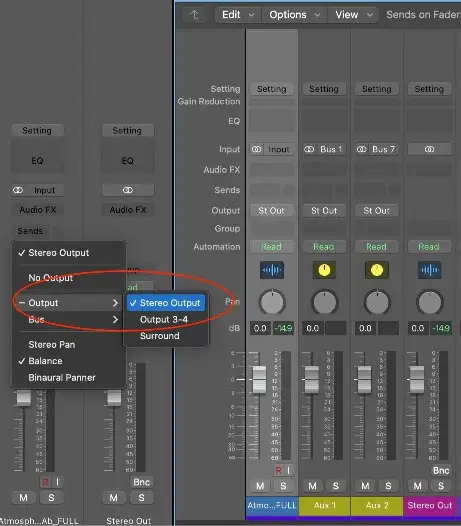
步骤 7:连接输入端
快到了是时候给你的糖果装备插上电源了。
将麦克风连接到 XLR 输入,如果使用电容式麦克风,请务必接通幻象电源。
合成器、鼓机和混音器等线路电平信号源可以使用普通的 1/4" 插孔输入或 XLR-TRS 组合输入。伏特 4 正面的两个输入端为话筒-线路组合输入端,背面还有两个线路输入端。
如果您使用电吉他等高阻抗乐器,请使用 Hi-Z 输入。有些音频接口有专门的 Hi-Z 乐器输入,如 M-Audio Air。其他音频接口则有可切换设置,如 Volt 4 的前两个输入端。

步骤 8:测试输入和输出
在你疯狂地录制所有你写过的东西之前,先做一些尽职调查,确保所有东西都能如实输入和输出。
测试输出非常简单,只需将音频文件插入 DAW 中的音轨并按下播放键即可。开始时,将音频接口的输出音量调到你母亲会同意的合理的低音量,以防止音箱爆音,或更严重的耳膜爆裂。
然后是测试输入。创建一个音轨,然后设置输入以匹配音源的插入位置。在这个例子中,我在伏特 4 的输入 1 上插入了麦克风,所以我选择了这个输入。
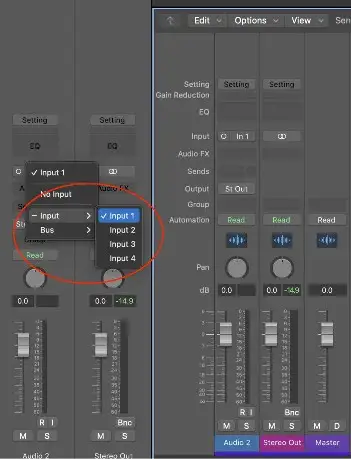
然后开启音轨的录音臂,并打开输入监听。在 Logic Pro 中,这是录音臂按钮旁边的小 "I "按钮。

现在开始制造一些噪音,并逐渐提高输入信号的增益,直到它准备好狂欢(但不要像热火朝天那样狂欢。 现在已经没有人热火朝天地录音了)。
等着瞧!你已经准备好摇滚了!
注:如果你想做得更彻底,可以对音频接口上的每个输入进行测试。在进行多轨同步录音时,多路输入是必不可少的。使用 Volt 4,您可以在不同的音轨上录制多达 4 种不同的乐器。
欢呼!我完成了对不对?
从技术上讲是的,但根据音频接口的其他功能,可能还需要设置一些其他事项。让我们来简单了解一下...
MIDI 输入和输出
虽然很多人使用 USB Midi 控制器输入音符和其他 CC 数据,但如果使用外置合成器、声音模块或类似设备,则必须配备带 MIDI 连接的音频接口。
同样,如果你有一架声情并茂的数码钢琴或其他 MIDI 键盘,可以梦幻般地弹奏,但没有 USB 连接,你可以将它连接到 DAW,并通过音频接口发送 MIDI 输入信号。
一旦你告诉你的 DAW,你那闪亮的新音频接口是老大,它就会自动接收任何通过它发送的 MIDI 信号。因此,只要你的 MIDI 设备连接到音频接口的 MIDI 输入端,你就成功了。
通过音频接口向外发送 MIDI 时,需要创建一个外部 MIDI 音轨,并告诉 DAW 发送信息的位置。
在 Logic Pro 中,选择音轨 > 新建音轨。在打开的选项页面上选择 "使用外部 MIDI 或 USB 设备",然后将 MIDI 目标设置为音频接口的 MIDI 输出,如果使用的是多音调设备,则选择正确的通道。
在下面的例子中,我创建了一个外部 MIDI 音轨,通过 Volt 4 的 MIDI 通道 1 播放。
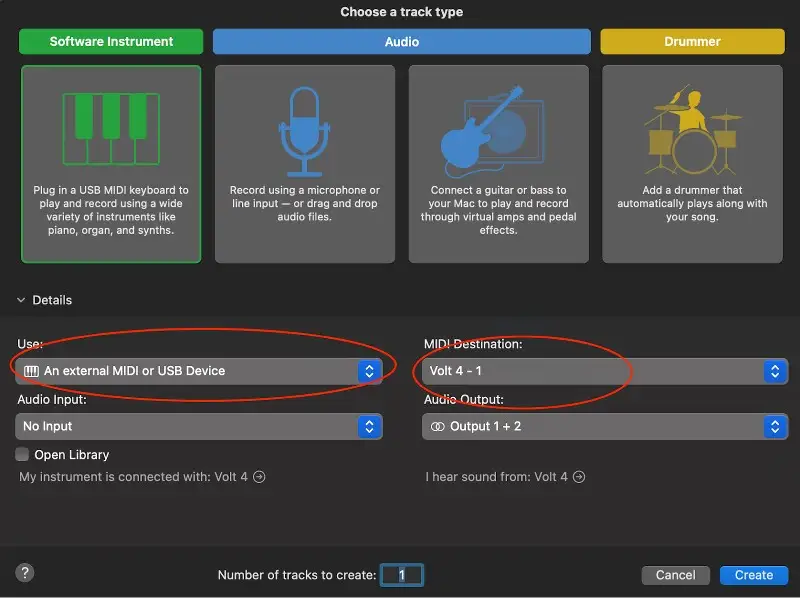
直接监测
延迟。现代音乐家生活的祸根。简而言之,延迟是指音频信号从接口传输到电脑,再返回到扬声器输出所需的时间。
当你拨动吉他上的一根弦与听到从扬声器中传出的声音之间存在延迟时,你就遇到了延迟问题。
解决这个问题有两种方法,第一种是调整 DAW 的缓冲区设置。
在下面的截图中,你会看到我在 Logic Pro 中的缓冲区设置非常低,因此延迟时间约为 9 毫秒。然而,项目中的虚拟乐器和特效越多,电脑的处理能力消耗就越大。在这样的缓冲设置下,你最终会遇到噼啪声和断音。更严重的是,音频输入信号可能会出现可怕的爆音和卡嗒声。
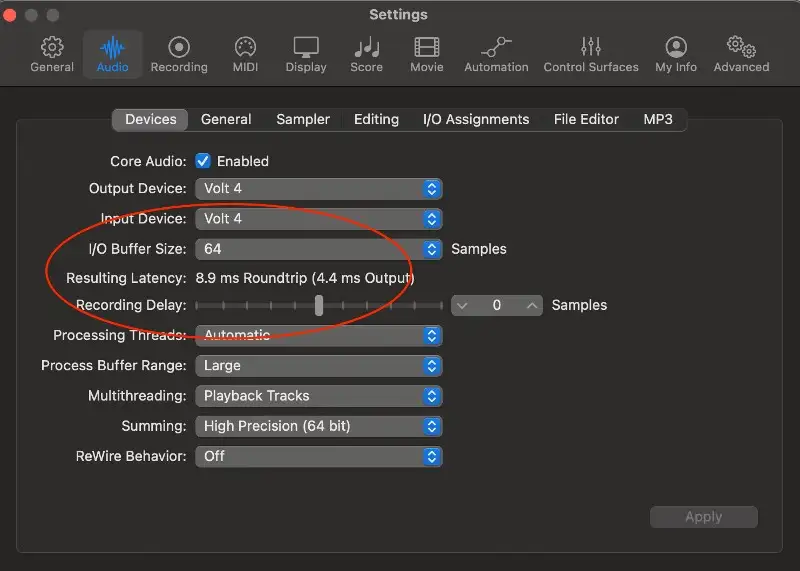
直接监听。这主要是将音频接口的部分输入信号直接路由到输出端,绕过了往返电脑的过程。
许多音频接口都有一个转盘,可将来自 DAW 的信号与直接信号混合,从而让您控制听到多少直接信号。

包括 Volt 4 在内的其他音频接口都有一个按钮可以打开直接监听功能。

不管你是喜欢还是讨厌,使用直接监听输入信号的选项都能帮助你克服许多在录制过程中可能遇到的延迟问题。了解如何使用它,同时攒钱买一台处理能力超强的电脑吧。
音频接口控制
每个音频接口都不尽相同。有的具有时髦的功能,如 Focusrite Scarlett 2i2,它的 "Air "按钮让你的声音更加动听。有些是蓝色的,有些则像军用设备。
但它们都有一些基本的控制功能,你应该知道如何操作,有些还带有附加功能。
收益
音频接口上的麦克风输入会内置某种麦克风前置放大器,以增强来自麦克风的微弱信号。增益旋钮可用于进一步衰减信号,使其达到舒适的录音电平,具体取决于表演者。
监视器/主/输出
猜猜这个旋钮有什么用?请注意,有些音频接口没有专门的耳机输出音量控制,因此主音量旋钮也会控制耳机插孔的音量。
48V/Phantom 电源
严格来说,有些麦克风需要一些电量才能工作。使用电容式麦克风时,按下这个按钮(或开关),一切都会很顺利。插拔线缆时最好将其关闭,以免损坏扬声器。
一些较大的音频接口可为每个通道或通道组提供独立的幻象电源。
液位计
从五颜六色的 LED 梯形显示,到随着输入电平和输出信号的变化而闪亮或熄灭的简单指示灯,每个音频接口都会显示某种输入和输出指示。
控制应用程序
有些音频接口带有一个应用程序,允许用户远程控制音频接口上的设置,通常可以访问更多功能和路由选项。
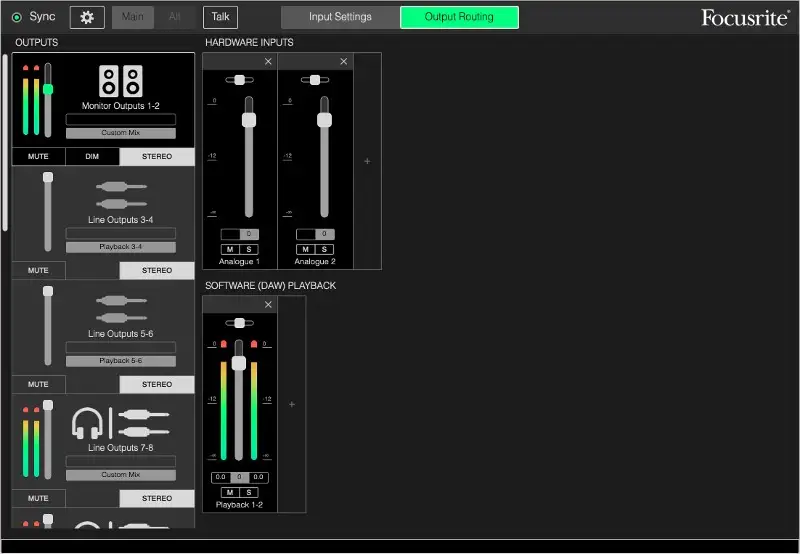
如果你的音频接口没有附带控制软件,也不用紧张。往好的方面想,这样你就少了一个每隔四个星期二就要下载和更新的软件。
好了,现在你准备好了!
如果您已经按照本指南中的所有步骤操作,那么您应该可以正常运行音频接口,并将声音输入和输出。如果遇到困难,请务必阅读手册,如果仍有问题,请快速搜索答案。
如果您有更多关于音频接口的问题,请参阅下面的列表!
常见问题
音频接口的实际作用是什么?
音频接口(或多或少)是一个模拟数字转换器。它从合成器、吉他或麦克风中获取模拟信号,并将其转化为 0 和 1(即数字信号),DAW 可以轻松捕捉到这些信号,以便日后进行处理。
它还能进行数模转换,接收来自 DAW(或 YouTube)的数字信号,并将其转换为模拟波形,供您的耳朵欣赏。
我需要多少个输入和输出?
只有你自己才能根据你所从事的音乐制作类型回答这个问题。
如果你主要从事电子音乐工作,你可能只需要一到两个 XLR 输入来录制人声,或一个乐器输入来捕捉外置合成器。
另一方面,如果需要同时录制多个麦克风信号,例如来自鼓组的信号,则需要更多的输入(和 XLR 电缆)来处理。
我应该选择什么样的音频接口?
同样,这也取决于您制作的音乐类型,以及在某种程度上您在音乐制作道路上所处的阶段。
如果有疑问,请选择带有 2 进 2 出的入门级音频接口,学习如何使用它,然后再提升水平。
我对采样率和比特率感到困惑
如果你在选购音频接口时遇到过 24bit/192kHz 这样的术语,或这些数字的变体,那么你一定会有所收获。
采样率(kHz)是指每秒对音频信号进行采样的次数。虽然有些音频接口的采样率高达 192kHz,但 48kHz 或更高的采样率也是一个不错的起点。
比特率是指用于表示每个采样的比特数(0 和 1)。比特率越高,深度越大,因此模拟信号的表示也就越准确。
采样率越高,捕捉到的信息就越多,但人们是否能从最终的商业产品中真正听出其中的差别还有待商榷。事实是,随着采样率的提高,音频文件会以指数级的速度变大,电脑的工作量也会随之增加。
尽管当您的音乐传到听众耳中时,它已被压缩到类似 16 位/44kHz 的频率,但明智的做法是以 24/48 的比特深度和采样率录音,以确保您的音乐得到忠实的呈现。
音频接口和声卡有什么区别?
约 100 美元。
开个玩笑。音频接口与声卡的主要区别在于,音频接口需要电脑外部的一个物理端口来连接,而声卡则是硬连接到电脑内部。音频接口就像打了类固醇的外置声卡。
虽然电脑附带的内置声卡可以满足日常使用,但其音质并不好,因此不适合用于录音。声卡一般也不提供幻象电源或 Hi-Z 选项。
我不能用 USB 麦克风代替吗?
你舒尔可以!(抱歉)。有些 USB 麦克风的音质确实很好,但你错过的是音频接口输出信号的音质。
如果你只需要一个麦克风来让你在 Zoom 通话中听起来性感,或者用来录制你妈妈听的播客,那么 USB 麦克风就足够了。否则,就多花点钱买一个音频接口和一个像样的麦克风吧。
什么是最好的音频接口?
有如此多的音频接口可供选择,人们很容易被所有的参数所迷惑,试图找出哪一款才是真正最好的。
问题是,没有唯一正确的答案。最好的音频接口将是适合您的需求和当时预算的接口。





